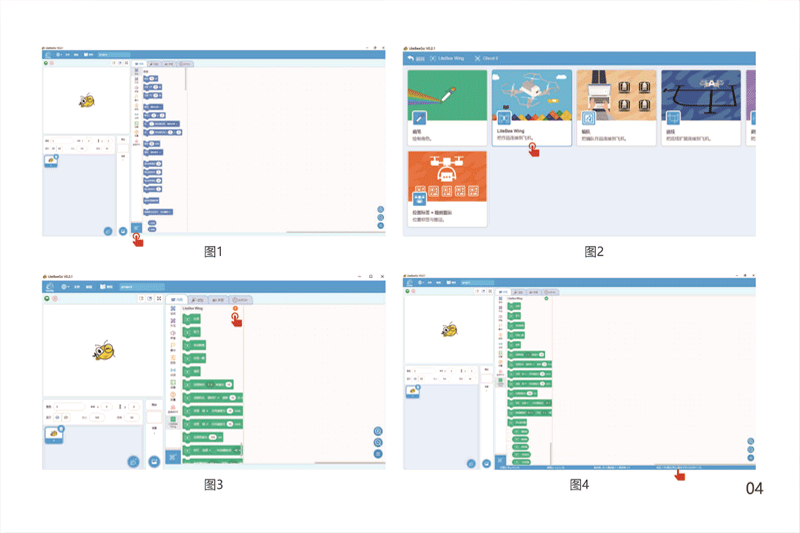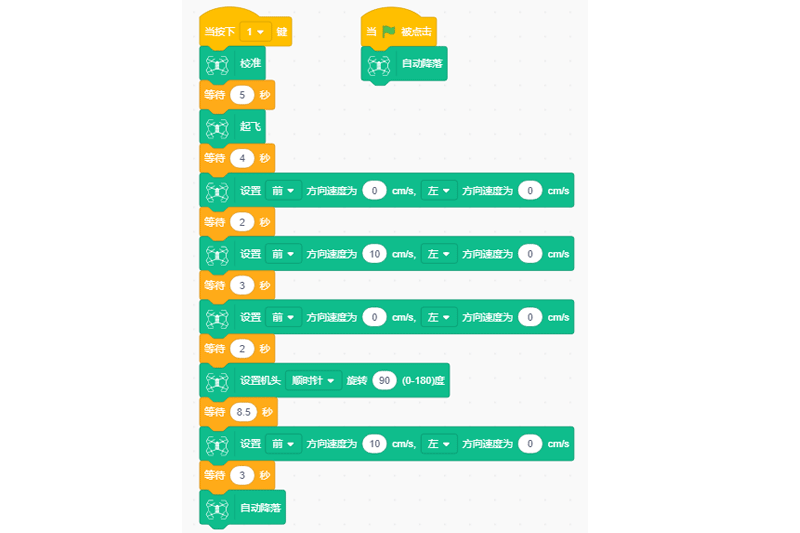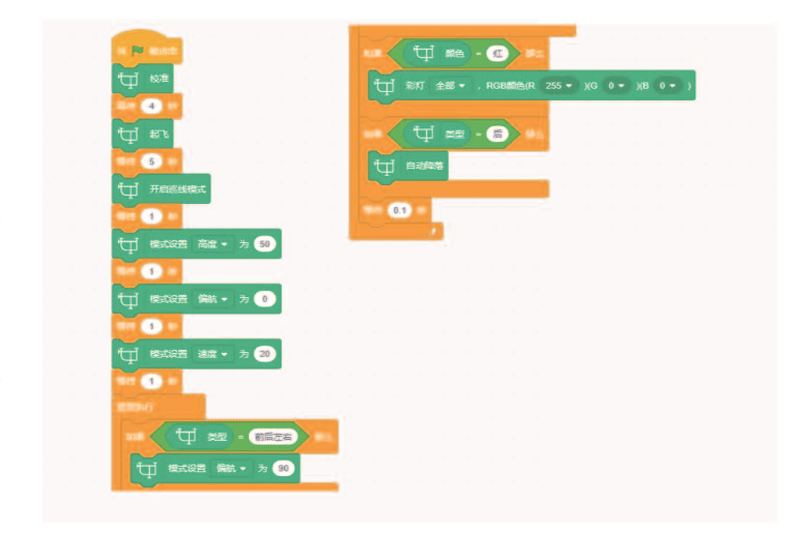- 热门下载
- 热门分类
- 热门合集

LiteBeeGo
- 版本:v1.1.4
- 大小:258MB
- 更新:2024-10-12
- 下载:8100次
- 语言:简体中文
- 授权:免费
-
评分:

- 系统:winall/win7/win10/win11
杀毒检测:无插件360通过金山通过
软件简介
 LiteBeeGo官方版是一款功能实用的无人机编程软件,通过LiteBeeGo官方版能够对无人机进行路线的编程,同时软件本身不局限于的无人机进行编程,软件能够自由的创作一些小型软件,最主要的还是对无人机的设置,LiteBeeGo目前已实现了4轴X、4轴+、6轴+、6轴X、8轴+等轴数类型的Ghost II 无人机使用。
LiteBeeGo官方版是一款功能实用的无人机编程软件,通过LiteBeeGo官方版能够对无人机进行路线的编程,同时软件本身不局限于的无人机进行编程,软件能够自由的创作一些小型软件,最主要的还是对无人机的设置,LiteBeeGo目前已实现了4轴X、4轴+、6轴+、6轴X、8轴+等轴数类型的Ghost II 无人机使用。
功能介绍
LiteBeeGo官方版是一款面向Steam教育领域的积木式编程和扩展板编程软件。
当你选择Scratch X编程时,你可以自由地创作有趣的故事、动画、游戏、或者控制飞行器的飞行路线等等。但是如果你想你的Ghost II无人机发挥更多的创意,就需要用到我们LiteBeeGo的扩展板编程啦。
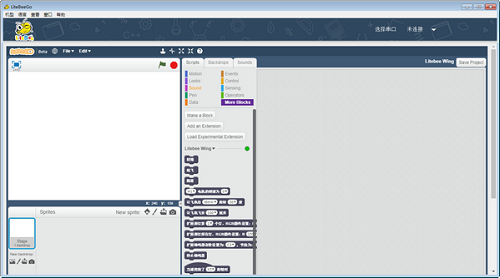
LiteBeeGo安装步骤
在本站下载最新安装包,点击exe文件,根据安装提示依次进行安装。

LiteBeeGo官方电脑端常见问题

 天极下载
天极下载